iOS 16.4의 새로운 초점 필터를 사용하면 iPhone의 항상 켜져 있는 디스플레이를 켜거나 끌 수 있습니다.
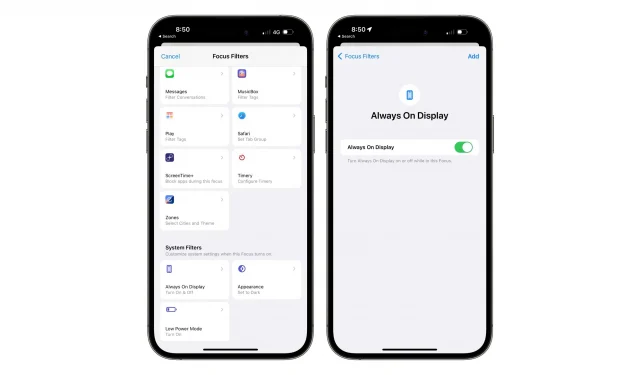
iOS 16.4의 새로운 포커스 필터를 사용하면 운전과 같은 특정 포커스를 사용할 때 항상 디스플레이 옵션을 자동으로 켜거나 꺼서 주의가 산만해지는 것을 방지할 수 있습니다.
- 무슨 일이야? iOS 16.4에는 특정 포커스를 사용할 때 iPhone의 항상 켜져 있는 디스플레이를 자동으로 끄는 새로운 포커스 필터가 있습니다.
- 왜 신경써? 이제 직장, 드라이브 또는 사용자가 만든 다른 모든 포커스 모드를 설정하여 iPhone의 항상 켜져 있는 디스플레이를 자동으로 전환할 수 있습니다.
- 무엇을 해야 합니까? 지금 iOS 16.4 베타를 설치하여 새로운 포커스 필터를 사용해 보거나, 가급적이면 몇 주 후에 업데이트가 공개될 때까지 기다리십시오.
포커스 필터 iOS 16.4를 사용하면 영구 디스플레이를 활성화할 수 있습니다.
iPhone 14 Pro의 Always-On Display 기능은 잠금 화면의 배경 화면을 어둡게 하고 주사율을 1Hz로 낮추어 전력을 최대한 적게 소모합니다.
iOS는 절전 모드가 활성화되어 있거나 iPhone을 뒤집어 놓은 경우와 같은 특정 조건이 충족되면 항상 켜져 있는 디스플레이를 자동으로 끕니다.
iOS 16.4 이전에는 포커스 필터 기능을 사용하여 항상 켜져 있는 디스플레이를 자동으로 전환할 수 없었습니다. iOS 16.4에서는 사용 가능한 포커스 필터 목록에 Always-On Display 토글을 추가하여 이를 가능하게 합니다. 궁금한 분들을 위해 초점 필터 기능을 사용하면 특정 초점이 활성화될 때마다 호환되는 앱을 자동으로 조정하거나 어두운 모드와 같은 특정 장치 기능을 전환할 수 있습니다.
Always-On 디스플레이 포커스 필터를 사용하는 방법
iOS 16.4를 실행하는 iPhone 14 Pro 또는 iPhone 14 Pro Max가 있는 경우 포커스 필터 설정에서 새로운 Always On 작업을 사용해야 합니다.
- iPhone에서 설정 앱을 엽니다.
- 루트 메뉴에서 “Focus”를 선택합니다.
- 원하는 초점을 선택하여 필터를 추가하십시오.
- 포커스 필터 섹션까지 아래로 스크롤하고 필터 추가를 클릭합니다.
- 시스템 필터에서 Always-On Display를 누릅니다.
- 특정 초점을 사용할 때 iPhone의 항상 켜져 있는 디스플레이를 켤지 끌지 선택한 다음 오른쪽 상단 모서리에 있는 추가를 누릅니다.
이 필터를 운전 집중에 자유롭게 할당하여 운전 방해 요소를 최소화하십시오. 또는 작업 초점에 추가하여 생산성을 향상시킬 수 있습니다.
iOS 16.4의 기타 영구 디스플레이 이점
모든 사람이 올웨이즈 온 디스플레이를 좋아하는 것은 아닙니다. iOS 16.4의 새로운 포커스 필터를 사용하면 이제 Always On 기능을 특정 포커스에 바인딩할 수 있습니다.
iOS 16.4의 또 다른 새로운 기능을 통해 특정 이벤트나 위치가 트리거될 때 항상 켜짐 디스플레이 설정을 쉽게 전환할 수 있습니다. iDB가 이전에 보고한 것처럼 iOS 16.4, iPadOS 16.4 및 macOS Ventura 13.3에서 마침내 항상 켜짐 디스플레이를 켤 수 있습니다. 바로 가기 자동화에서 옵션을 켜고 끕니다.
또한 9to5Mac에서 발견한 코드 힌트에 따르면 iOS 16.4의 배터리 설정은 올웨이즈온 디스플레이가 소모하는 배터리 양을 표시할 수 있습니다.



답글 남기기